本教程介绍PHPWind 7.0系统安装过程,安装前请先确认您已经成功安装了PHP运行环境。PHPWind 7.0安装详细步骤(以本地安装为例)
第一步:在http://www.phpwind.com/download.php下载适合自己的PHPWind7.0版本到本地或服务器。
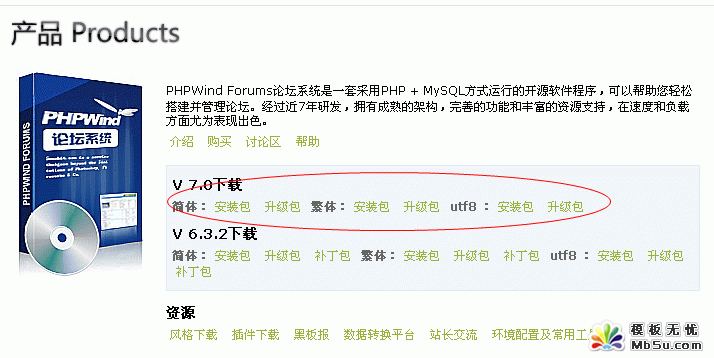
注:我们提供了三种不同的编码,包括GBK简体中文版(推荐)、繁体中文版(推荐)、UTF-8中文版,请根据所需选择相应版本的论坛程序下载。
第二步:解压论坛程序到本地论坛目录(本例论坛目录为PHPWind7.0),并且修改相应目录权限。(或解压后,将upload下的所有文件上传到虚拟空间)
本次演示以GBK的简体版本为例下载到本地,解压得到三个文件夹,如下图所示
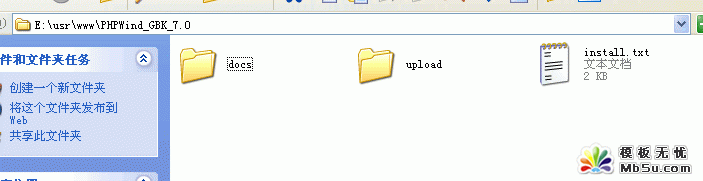
注1:只需要上传upload下面的所有文件即可;其中install.txt为安装相关说明;docs目录为用户使用相关文档及最新版的功能更新说明。
注2:在以ftp工具上传时,请务必确认以下目录或文件属性为(777)可写模式
attachment
attachment/cn_img
attachment/photo
attachment/thumb
attachment/upload
data
data/bbscache
data/groupdb
data/guestcache
data/style
data/tmp
htm_data
template
template/admin
第三步:PHPWind7安装过程
成功完成以上两步以后,地址栏输入http://localhost/phpwind7.0/install.php进行安装。(phpwind7.0为本例安装目录,实际操作时请用您的实际安装目录代替)
1、点击开始PHPWind7.0安装
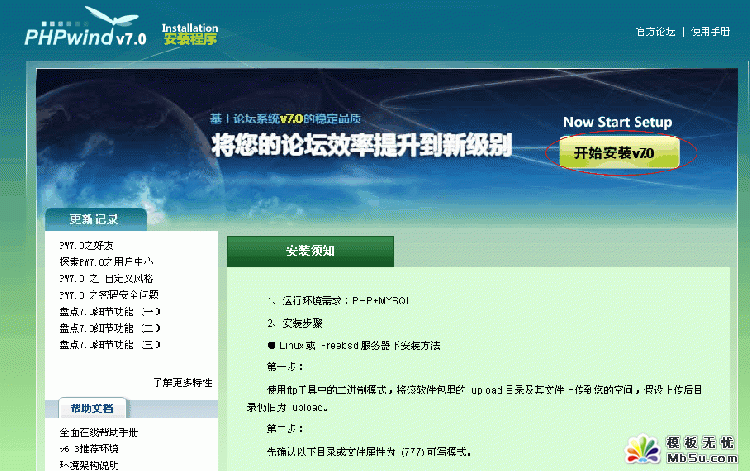
2、同意协议,进入下一步
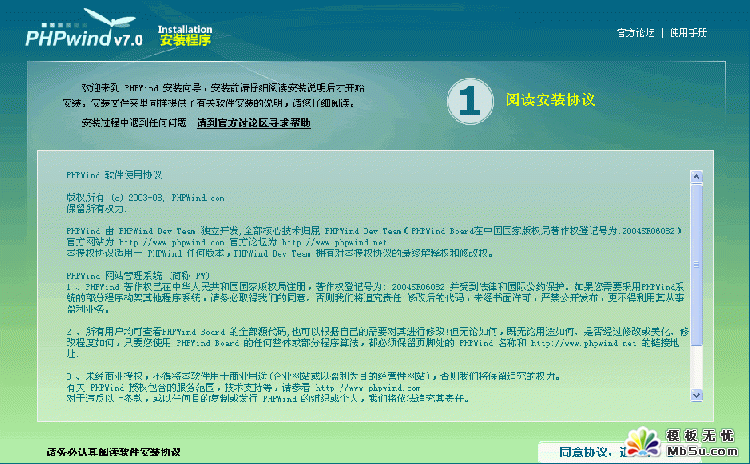
3、输入您的数据库信息及创始人密码,点击下一步。(如安装到空间,请向空间供应商咨询数据库用户名、数据库名、数据库密码等相关信息)
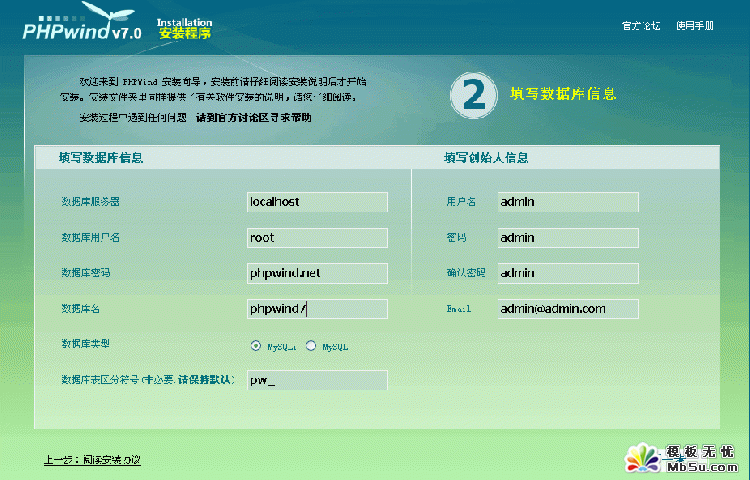
注:若有重复数据库又不想替换的时候,请返回上一步,修改数据库名。
若与其他论坛合用一个数据库,则请修改数据库表区分符号。
4、分类和版块设置,也可安装完成后进后台设置,点击下一步。
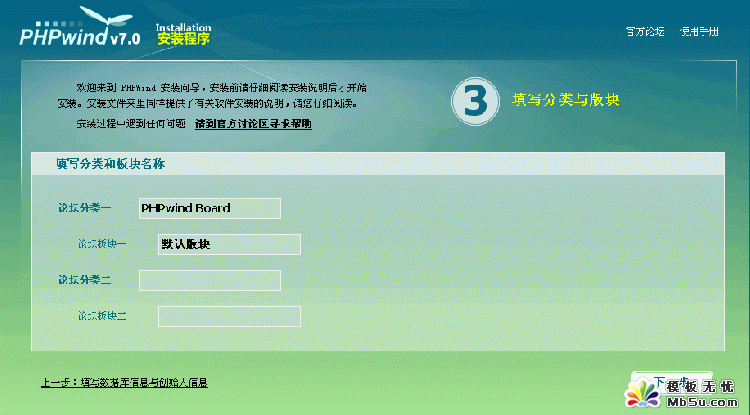
5、插件安装,选择您想要默认安装的插件,亦可不选,安装完成后进入后台再行安装,点击下一步。
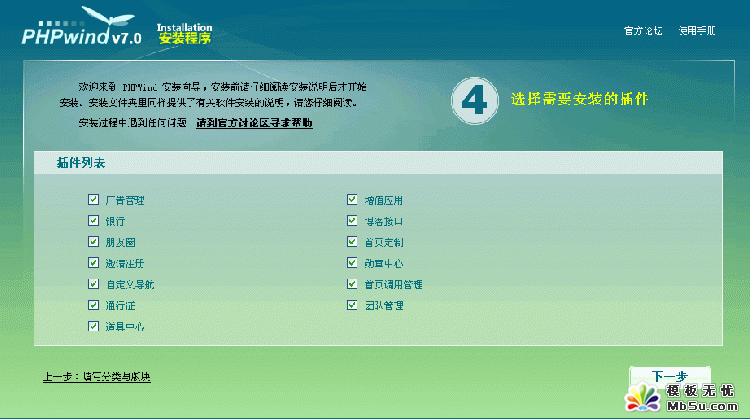
6、建表成功,点击下一步。
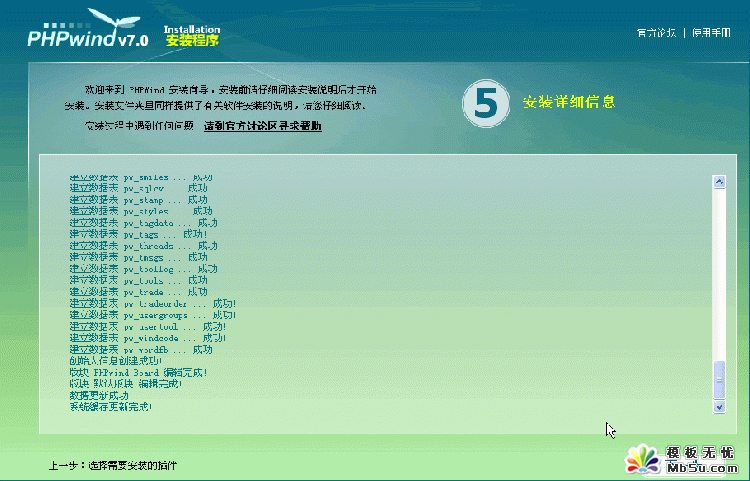
7、PHPWind相关资源导航,点击完成
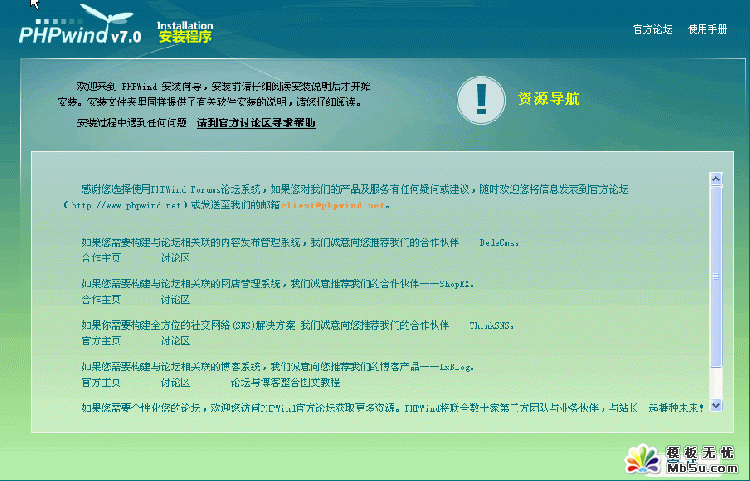
8、完成操作。
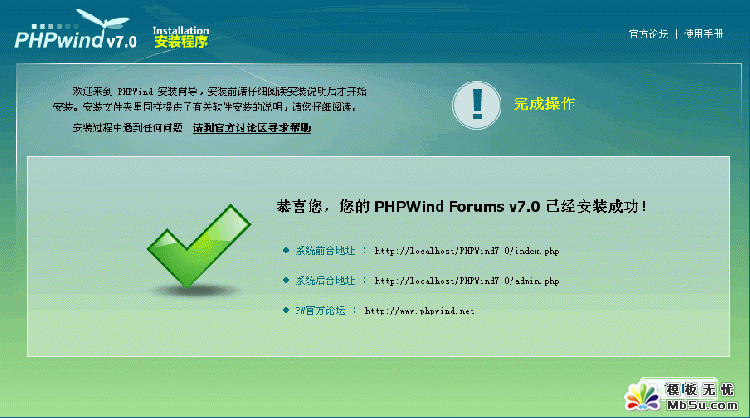
自此,PHPWind7.0完成安装!
点击以上提示的论坛前后台地址,直接访问,就开始您的论坛建设和宣传了!